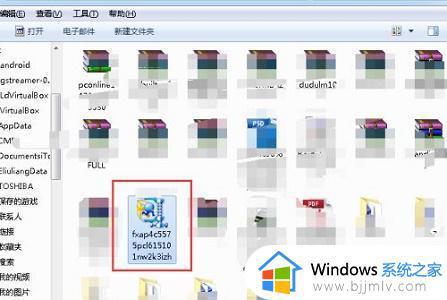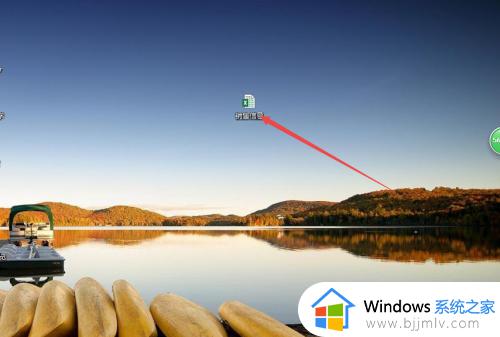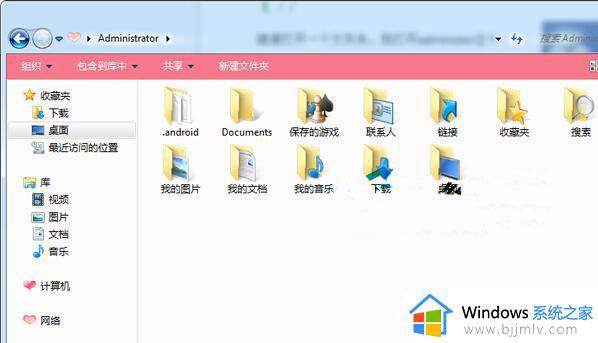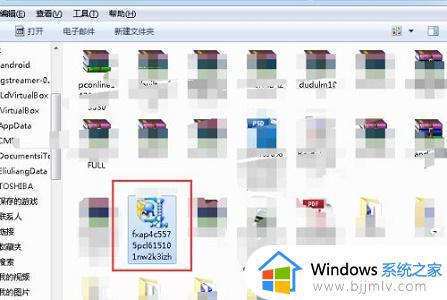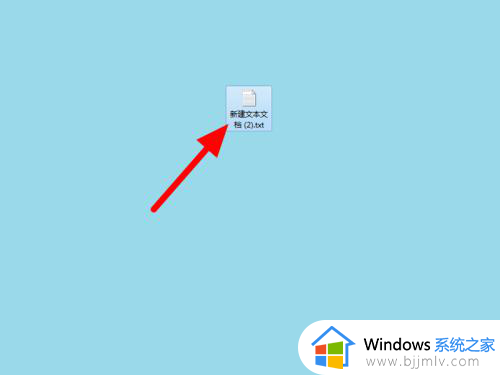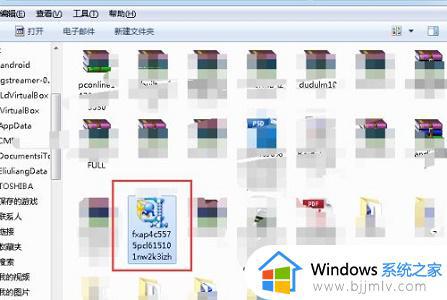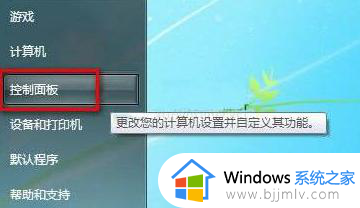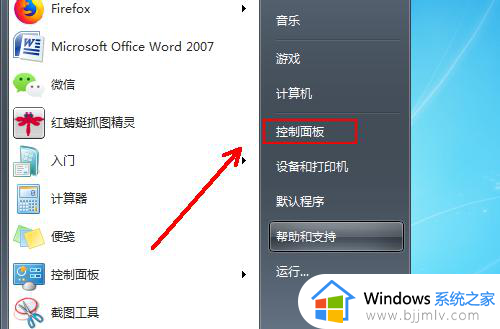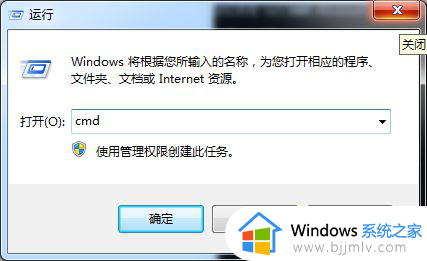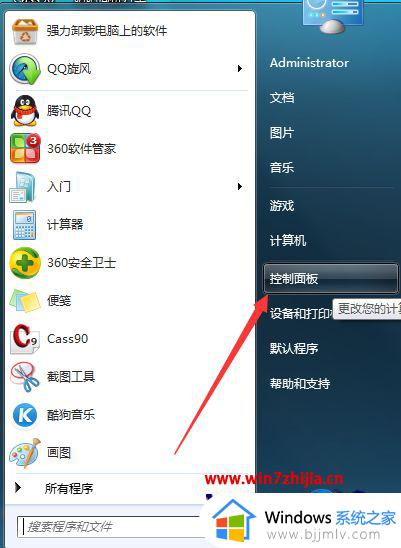win7怎么修改文件格式类型 win7如何修改文件格式
更新时间:2022-12-23 15:24:53作者:runxin
在win7电脑中保存的各个文件都有相应的格式类型,用户可以依据文件显示的格式类似来寻找相关的打开方式,当然我们也可以对win7电脑中的文件格式可进行修改,从而转变文件的作用,那么win7怎么修改文件格式类型呢?接下来小编就来告诉大家win7修改文件格式设置方法。
具体方法:
1、这里新建一个文本的文件来演示操作,要把.txt改成.html的后缀格式文件。
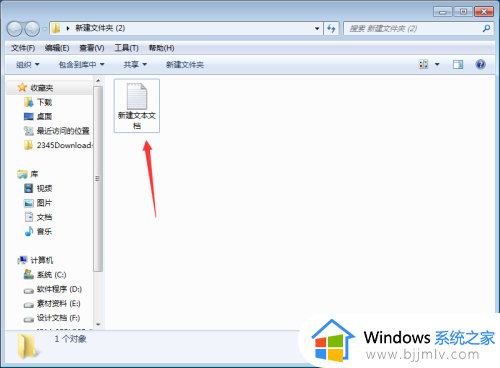
2、点击菜单栏的工具==》文件夹选项。
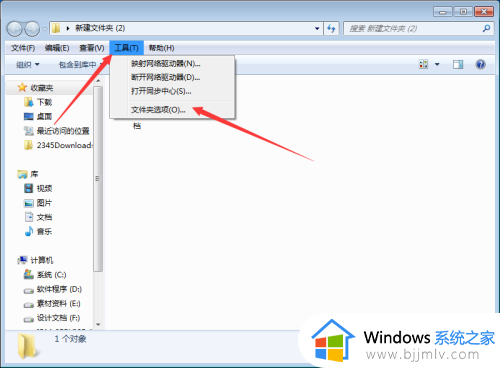
3、在弹出来的窗口中,选择查看。
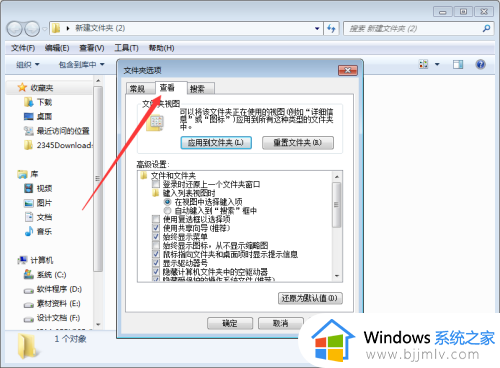
4、拖动滚动条,找到“隐藏已知文件类型的拓展名”并去掉勾选,之后点击应用,点击确定。
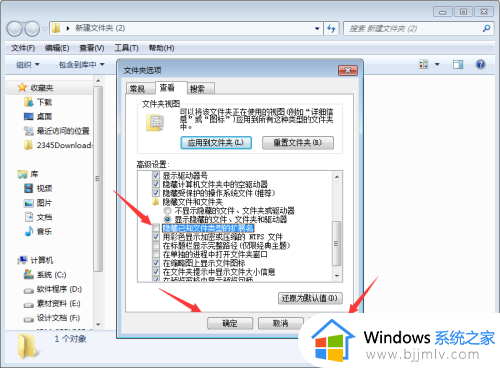
5、这样文件的后缀类型就出来了,我们直接重命名,并将.txt修改成.html,弹窗提示的直接点是。
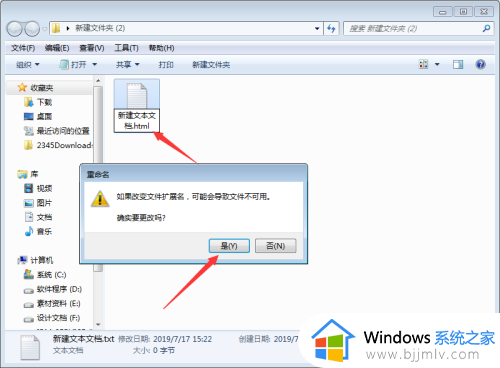
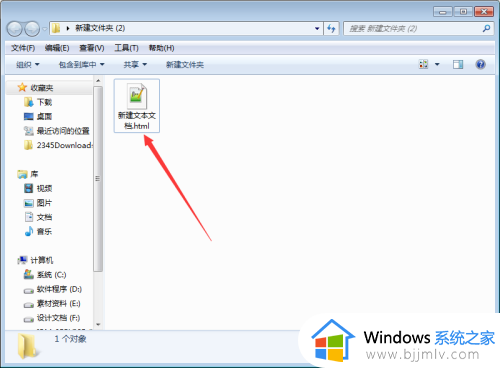
以上就是小编教大家的win7修改文件格式设置方法了,还有不清楚的用户就可以参考一下小编的步骤进行操作,希望能够对大家有所帮助。